电脑系统崩溃了怎么重装系统?电脑系统崩溃了如何重装系统
发布时间:2025-08-08 10:35:59
电脑系统崩溃了怎么重装系统?电脑在开机时频繁蓝屏,甚至完全进不了系统,这种时候,你会发现平时的“修复”功能根本派不上用场。很多人第一反应是尝试系统自动修复、进入安全模式或者用还原点恢复,但当系统文件已经严重损坏,这些方法往往只是徒劳。更面对这种情况,最稳妥的做法就是准备一个U盘启动盘,通过它来直接引导电脑进入安装环境。今天就来看看电脑系统崩溃了如何重装系统。

一、重装系统工具准备
镜像文件:win7企业版
启动盘制作工具:电脑店u盘启动盘制作工具(点击即可下载)
二、制作启动盘前的关键准备事项
1、选择合适的U盘格式
在制作系统启动盘前,请确保将U盘格式调整为适合目标设备的文件系统。FAT32通常适用于兼容性更广的场景,而NTFS则在需要处理大文件时更有优势。请根据目标设备的支持情况合理选择。
2、提前保存重要数据
为了避免数据丢失,请将U盘中现有的重要文件备份到其他存储设备。格式化操作会清空U盘的所有内容,因此确保备份无遗漏非常重要。
3、获取可靠的系统镜像文件
从官方或信誉良好的网站获取操作系统镜像文件。下载后,通过校验工具(如SHA256校验工具)验证文件的完整性,以防止因下载出错或镜像被篡改导致安装失败或安全隐患。
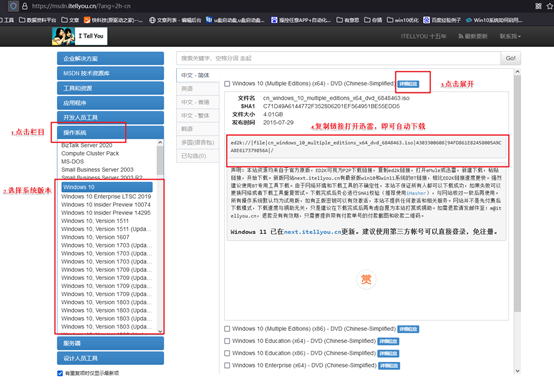
三、重装系统操作步骤
1、制作u盘启动盘
a. 百度搜索【电脑店】进入官网,将栏目切换到【下载中心】,点击【立即下载】,即可下载 u盘启动盘制作工具。
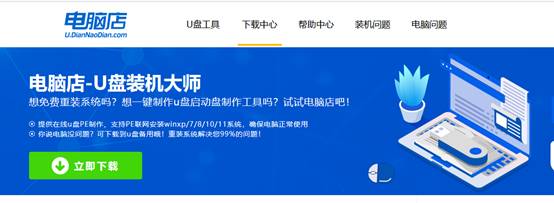
b. 下载完成,解压并打开即可开始制作。

c. 工具会自动识别u盘,默认【启动模式】和【分区格式】,点击【全新制作】。
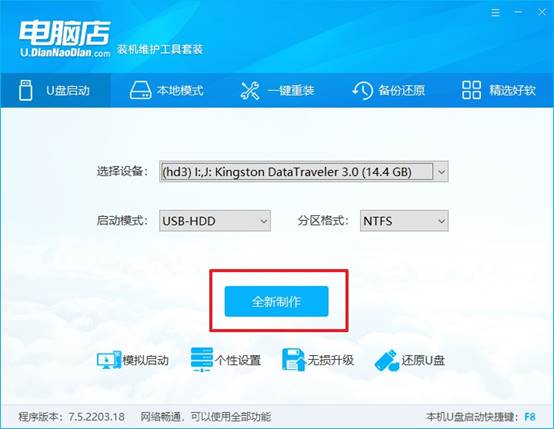
d. 弹出格式化提示,点击【确定】开始制作,等待完成即可。
2、设置u盘启动
a. 在电脑店首页即可查询u盘启动快捷键,主要用于设置进入BIOS的启动项设置界面。
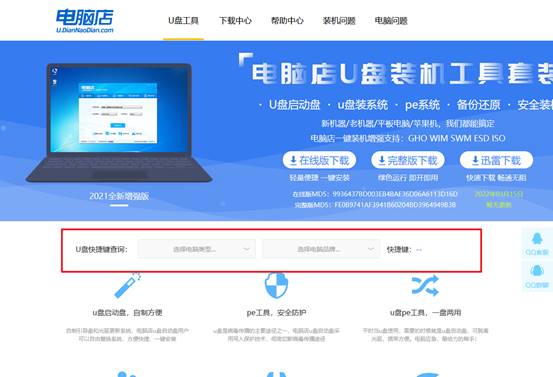
b. u盘启动盘连接电脑,重启出现开机画面,按u盘启动快捷键进入BIOS设置界面。
c.在启动项设置界面,大家找到u盘启动盘,选中后回车确认就可以了。
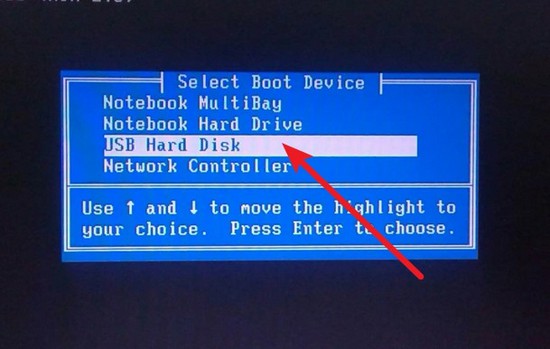
d. 再次重启后,电脑会进入电脑店winpe主菜单,新机型电脑选择【1】,旧机型选择【2】,回车。
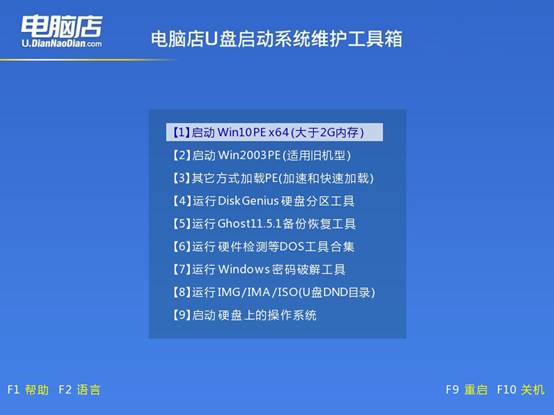
3、u盘装系统
a. u盘启动后即可进入电脑店winpe,双击打开【电脑店一键装机】。
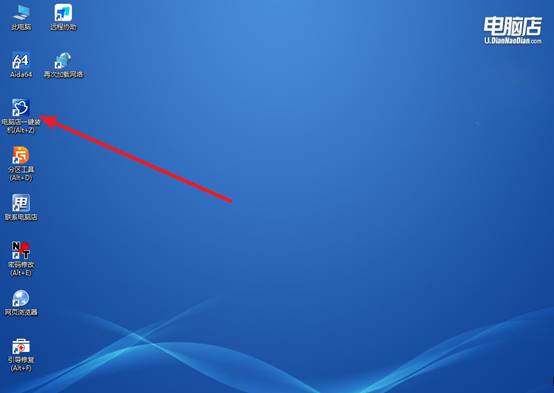
b. 如下图所示,选择镜像和系统分区,点击【执行】即可开始安装。
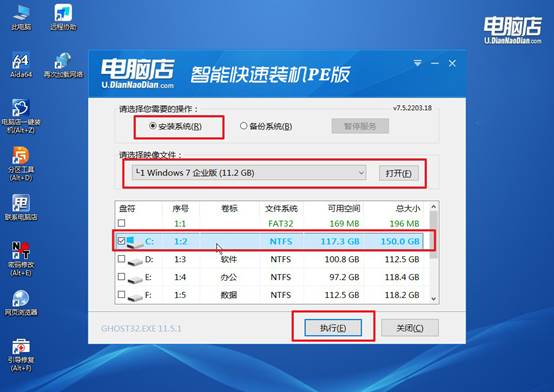
c. 在还原操作中,可默认选项,点击【是】,接下来会自动安装系统。
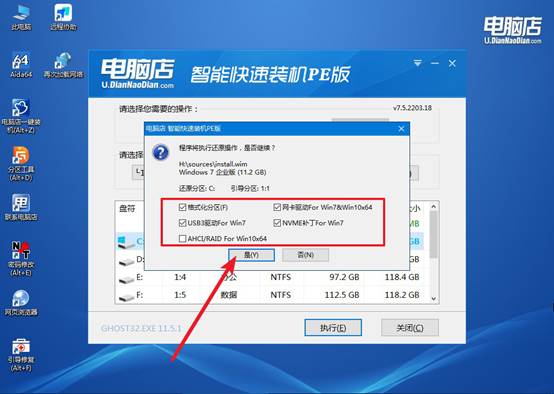
d、等待计算机重启部署,安装完成后即可进入win7系统!
四、U盘重装系统相关问题
win7系统重装后鼠标键盘不能用怎么办?
1. 换接口试试
把鼠标和键盘的USB接口换一个插口,尤其是主板背面的USB接口(非机箱前置接口),兼容性更好。
如果是USB 3.0接口(通常是蓝色接口),尝试插到USB 2.0接口(黑色接口),Win7默认对USB3.0支持有限。
2. 进入BIOS开启USB Legacy Support
重启电脑,连续按DEL、F2或F10进入BIOS设置。
找到“USB Configuration”或“Peripherals”选项,确保“USB Legacy Support”或“Legacy USB Devices”被启用(Enabled)。保存设置并重启。
3. 尝试PS/2接口设备
如果你的主板有PS/2接口(圆形接口),可以尝试接入老式PS/2鼠标或键盘,确保系统有基本输入设备后安装驱动。
好啦,电脑系统崩溃了如何重装系统的操作就分享到这里了。U盘启动盘相当于一个“外部急救包”,不依赖现有系统运行,就能完成系统安装,让你的电脑彻底“复活”。而且,就算是电脑新手,只要提前了解流程,关键时刻也能自己动手,避免把时间和精力浪费在等待维修上。

